Thông thường, khi muốn copy ảnh vào iPhone, nhiều bạn sẽ nghĩ ngay đến việc sử dụng công cụ iTunes quen thuộc. Tuy nhiên, cách này tốn khá nhiều thời gian mà đôi khi, với những ai mới sử dụng iPhone thì nó còn khá phức tạp và khó áp dụng. Hiểu được điều đó, Taochat.vn xin hướng dẫn cho bạn cách copy ảnh vào iPhone không cần iTunes. Hãy cùng tham khảo ngay nhé!

Mục Lục
Hướng dẫn cách copy ảnh vào iPhone không cần iTunes
Cách 1. Dùng Windows-Explorer
Windows Explorer cho phép các bạn sao chép ảnh từ PC sang iPhone mà không cần bất kỳ phần mềm của bên thứ ba nào.
- Bước 1: Đầu tiên ta cần kết nối với máy tính của bạn và tìm mục nhập trong mục “Portable devices” trong Windows Explorer với tên của iPhone.
- Bước 2: Tiếp theo, hãy mở thư mục “DCIM” và chỉ cần kéo và thả ảnh của bạn vào iPhone.
Lưu ý: Bạn sẽ có được những bức ảnh của mình theo một chuỗi hỗn loạn, xoay không chính xác và không có bất kỳ cấu trúc thư mục nào. Quá nhiều công việc vẫn còn ở phía trước.
» Tham khảo: Địa chỉ sửa chữa iPhone tại Đà Nẵng uy tín
Cách 2. Sử dụng iCloud
Để sao chép ảnh từ máy tính vào iPhone thông qua iCloud, trước hết, bạn cần bật đồng bộ hóa ảnh trên chiếc iPhone của mình. Cách thực hiện như sau:
- Bước 1: Từ màn hình chính của thiết bị, bạn chọn Cài đặt (Settings) -> iCloud -> Ảnh.
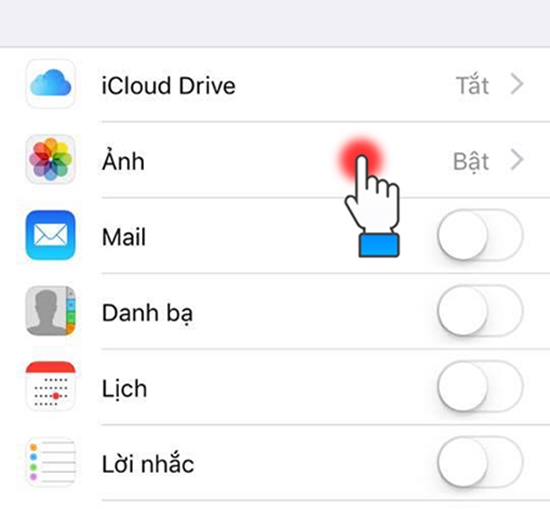
- Bước 2: Các bạn vào Thư viện Ảnh iCloud và bật tính năng này lên bằng cách gạt công tắc sang bên phải.
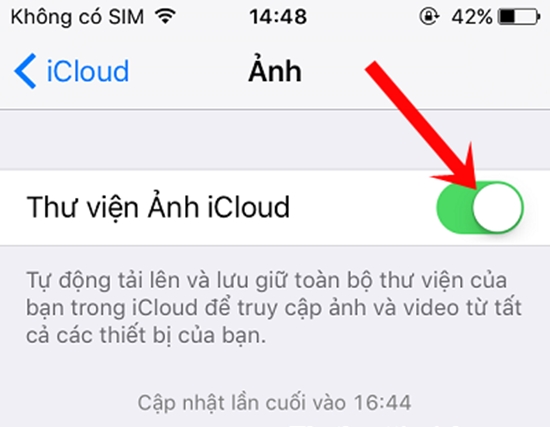
- Sau khi đã đồng bộ xong, bạn hãy thực hiện theo những bước sau đây:
- Bước 3: Trên máy tính của mình, bạn mở trình duyệt và đăng nhập vào trang web iCloud.com. Sau đó, bạn hãy tiến hành đăng nhập bằng tài khoản Apple ID của mình.
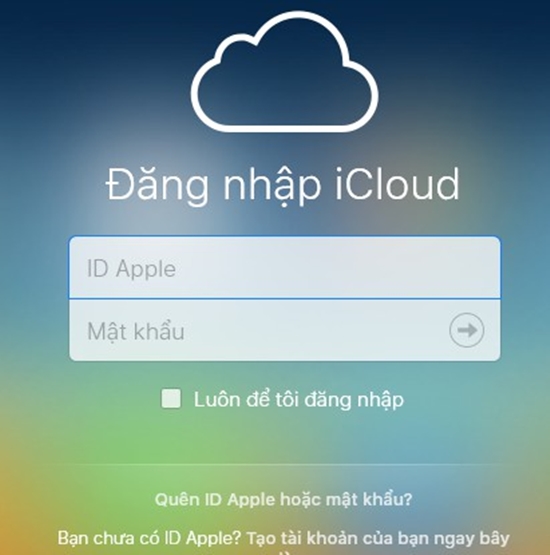
- Bước 4: Trên giao diện của iCloud, bạn chọn biểu tượng Ảnh -> Nhấn nút Tải lên ở phía trên góc phải màn hình.
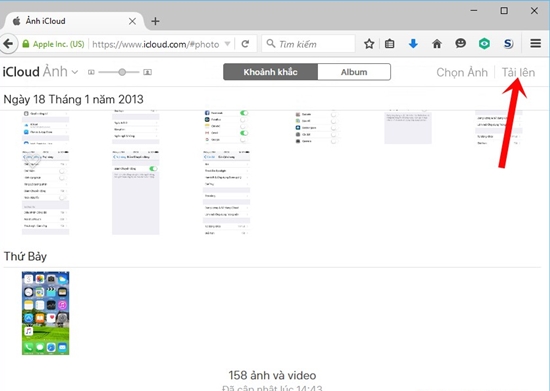
- Bước 5: Các bạn chọn ảnh mà mình muốn copy ở trên máy tính và nhấn nút Open là xong. Sau khi được đồng bộ với iCloud, trên iPhone của bạn cũng sẽ xuất hiện bức ảnh này.
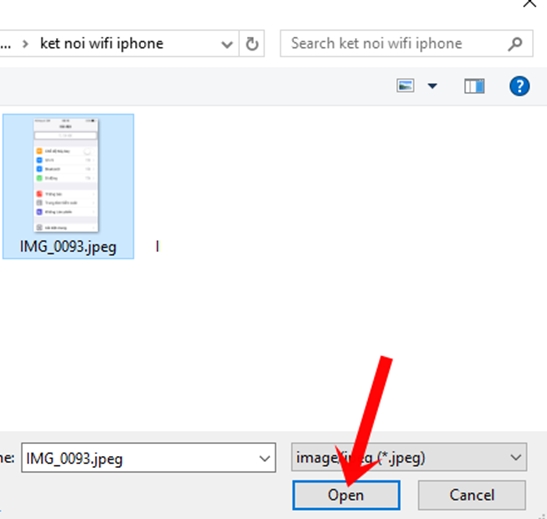
- Bạn lưu ý chỉ có thể tải lên iCloud những bức ảnh có định dạng .JPEG thôi nhé!
Cách 3. Sử dụng Gmail
Trong trường hợp các bạn không cần copy quá nhiều ảnh, hãy sử dụng chính tài khoản Gmail của mình để chuyển ảnh từ máy tính hay từ một thiết bị nào đó vào iPhone. Bạn cần thực hiện theo những hướng dẫn dưới đây:
- Bước 1: Mở Gmail của bạn trên máy tính, tiến hành soạn thư như bình thường. Sau đó, bạn tiến hành chọn file đính kèm là những hình ảnh mà mình muốn copy và nhập địa chỉ nhận là địa chỉ Email mà bạn dùng để đăng nhập trên iPhone. Cuối cùng, bạn nhấn nút Gửi để chuyển thư đi.
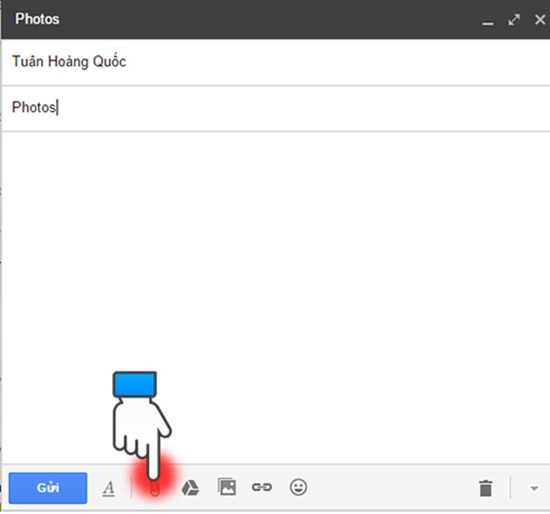
- Bước 2: Mở ứng dụng Mail trên iPhone, vào Hộp thư đến và mở thư bạn vừa gửi. Tiếp đến, bạn chỉ cần bấm và giữ vào hình ảnh có trong mail và lựa chọn lệnh “Lưu hình ảnh” là được. Ngay lập tức, hình ảnh sẽ được lưu lại trên chiếc iPhone của bạn.
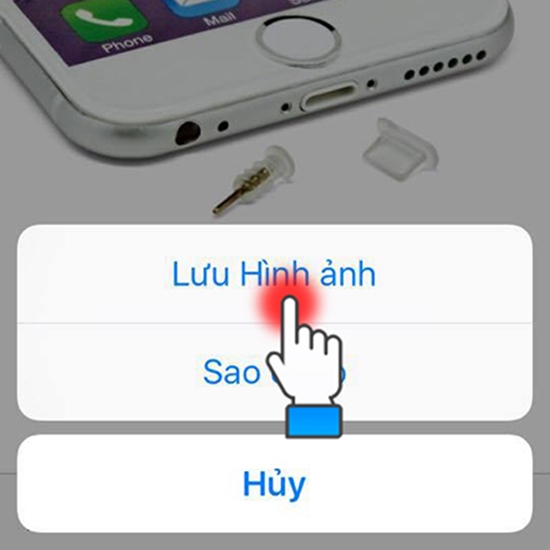
Cách 4. Sử dụng Google Drive
Google cũng cung cấp 15GB dung lượng lưu trữ miễn phí và cho phép bạn chuyển hình ảnh máy tính không dây sang iPhone. Để chuyển ảnh từ PC sang iPhhone qua Google Drive, các bạn nên thực hiện như sau:
- Bước 1: Trước tiên hãy cài đặt Drive trên máy tính của bạn. Một thư mục có tên là Google Drive sẽ được tạo tự động trên PC của bạn. Mở thư mục và chọn ảnh để tải lên Google Drive.
- Bước 2: Sau đó, tải xuống Google Drive từ AppStore và cài đặt nó trên iPhone của bạn. Mở ứng dụng, và tìm hình ảnh đã tải lên để download về iPhone của bạn.
Trên đây là cách copy ảnh vào iPhone không cần iTunes mà chúng tôi giới thiệu cho bạn. Chúc các bạn thực hiện thủ thuật này thành công!
» Tham khảo: Thay PIN iPhone Đà Nẵng chính hãng ở đâu?

